Giỏ hàng hiện tại chưa có sản phẩm nào!

Hướng dẫn reset đèn thông minh Nanoleaf Shapes
Đèn thông minh Nanoleaf Shapes mới nhất với ba phiên bản Nanoleaf Shapes Hexagon, Shapes Triangle và Shapes Mini Triangle. Ba phiên bản có thể kết hợp lắp ghép với nhau cho người dùng tự do sáng tạo hình dáng đèn theo ý thích. Xem video để biết cách reset cứng và mềm cho đèn thông minh Nanoleaf.
1. Reset phần mềm cho đèn Nanoleaf
Thao tác reset mềm cho đèn Nanoleaf sẽ thiết lập lại Wi-Fi và tất cả các cấu hình kết nối đã lưu. Đối với các cảnh hiện có vẫn sẽ được lưu trữ trên thiết bị.
Bước 1: Nhấn và giữ đồng thời nút nguồn và nút tăng độ sáng trên bộ điều khiển trong 15 giây.
Bước 2: Khi đèn LED bắt đầu nhấp nháy, hãy thả tay khỏi bộ điều khiển.
Bước 3: Chờ cho đến khi đèn LED của nút nguồn vẫn sáng và ổn định.
Bước 4: Trên ứng dụng Nanoleaf, hãy xóa thiết bị đã lưu trước đó và tiến hành kết nối.
Lưu ý: người dùng nên quên mật khẩu wifi và tiến hành đăng nhập mật khẩu wifi lại.
2. Reset cứng khôi phục cài đặt gốc cho đèn Nanoleaf
Thao tác reset cứng cho đèn sẽ thiết lập lại Nanoleaf Shapes về cài đặt mặc định. Quá trình reset đèn thông minh Nanoleaf sẽ xóa cài đặt wifi, thông tin kết nối và các ngữ cảnh đã lưu. Và hồi phục về cài đặt và ngữ cảnh gốc cho thiết bị.
Bước 1: Rút phích cắm của Nanoleaf Shapes khỏi nguồn điện.
Bước 2: Đồng thời giữ nút nguồn và nút tăng độ sáng cùng một lúc, cắm lại nguồn điện.
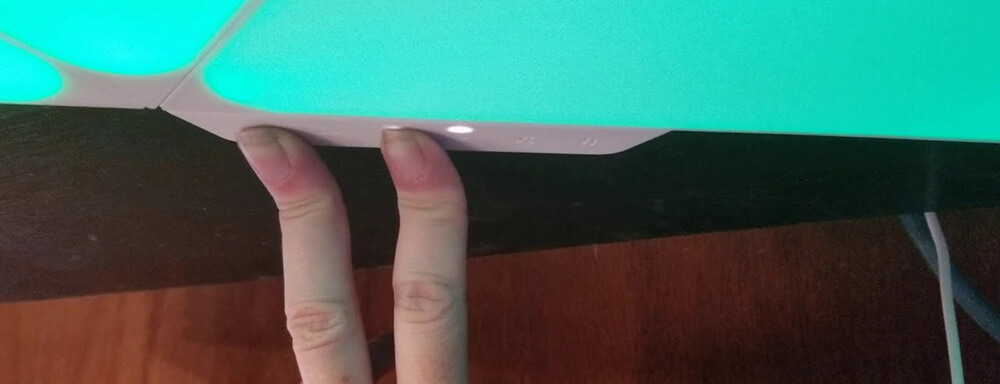
Bước 3: Tiếp tục giữ các nút cho đến khi nút đèn LED trên bộ điều khiển bật sáng.
Bước 4: Khi đèn LED bật sáng, hãy nhanh chóng thả tay khỏi nút điều khiển. Đèn LED sẽ nhấp nháy báo hiệu quá trình khôi phục cài đặt gốc đang diễn ra.
Bước 5: Chờ khoảng 2 phút để khởi động lại. Lúc này, Nanoleaf Shapes sẵn sàng được thiết lập sau khi đèn Led và các ô đèn đổi màu sắc. Sau bước này, người dùng thực hiện thao tác Cài đặt đèn Nanoleaf như bài viết sau:
3. Làm thế nào để khôi phục các khung cảnh đã được tích hợp?
Ô đèn Nanoleaf: Yêu cầu Firmware App 3.1.0+.
Ứng dụng Nanoleaf: Yêu cầu Firmware App 3.4+ cho iOS và Android.
Bước 1: Mở ứng dụng Nanoleaf.
Bước 2: Đăng nhập vào tài khoản Nanoleaf.
Bước 3: Trong tab Dashboard, chọn biểu tượng Settings.
Bước 4: Vào System > Backup And Restore, đảm bảo rằng Device Sync được kích hoạt.
Bước 5: Sau đó lựa chọn Restore From Backup và nhấn vào Restore.
Xem thêm các bài viết có liên quan:
Trả lời